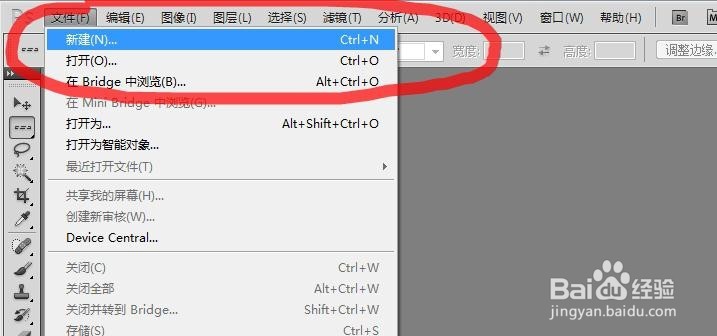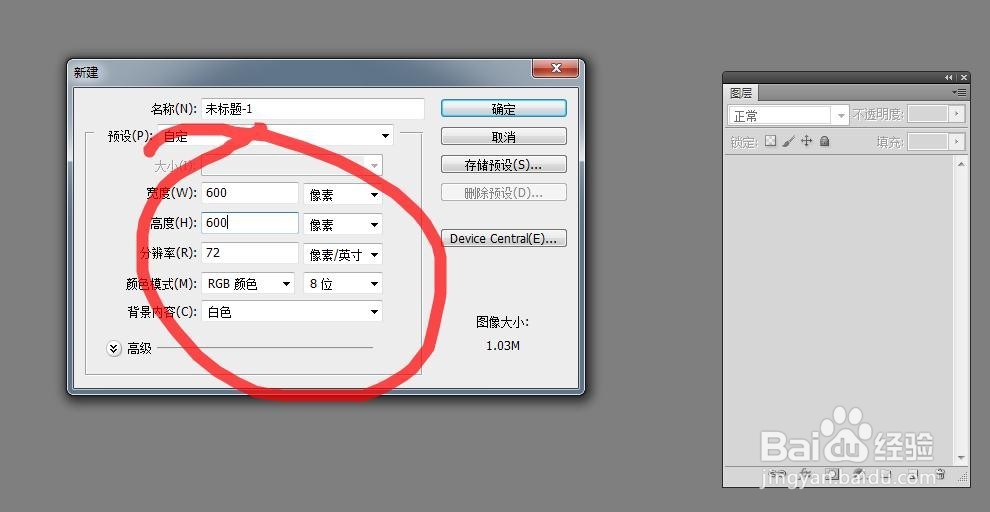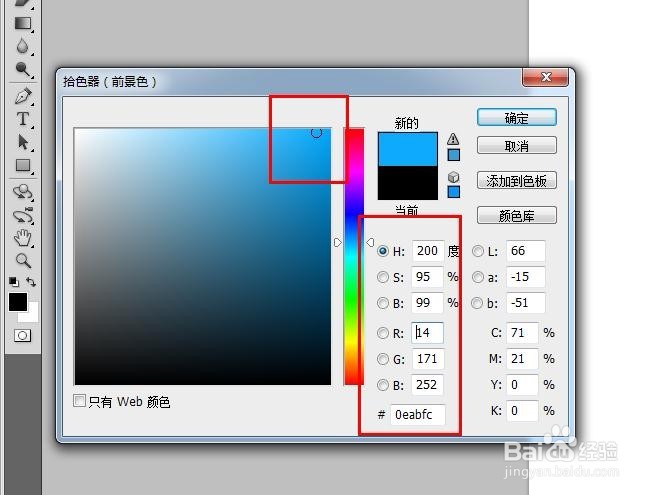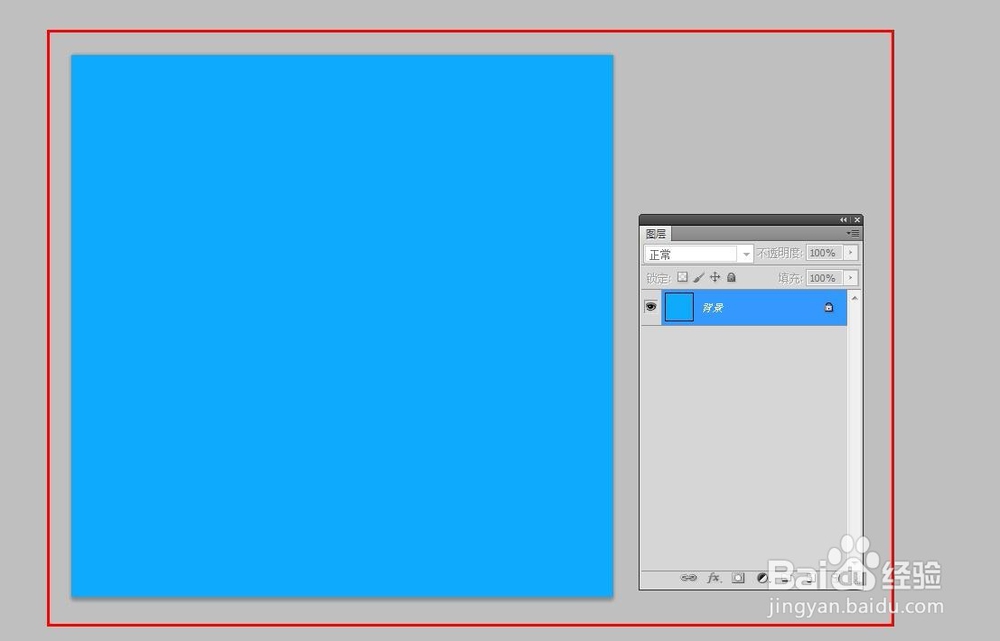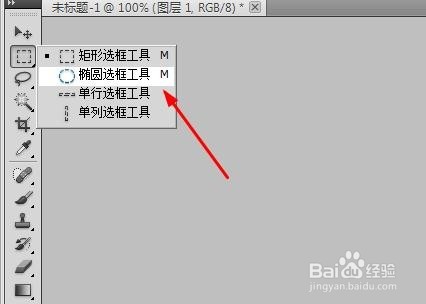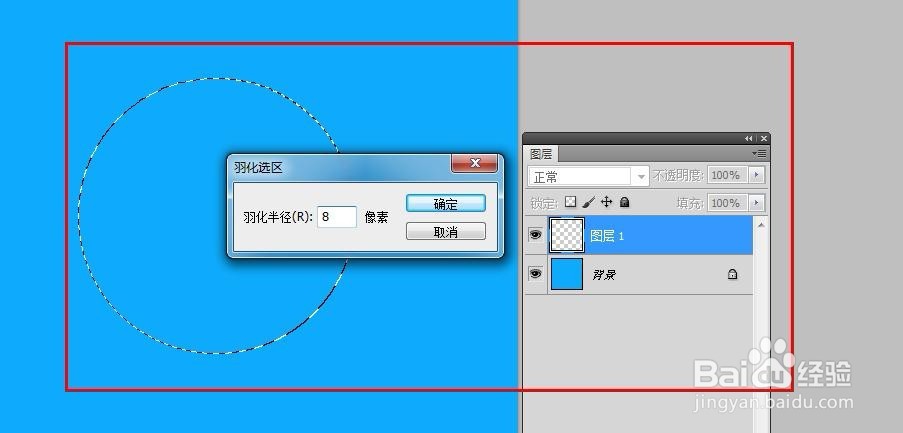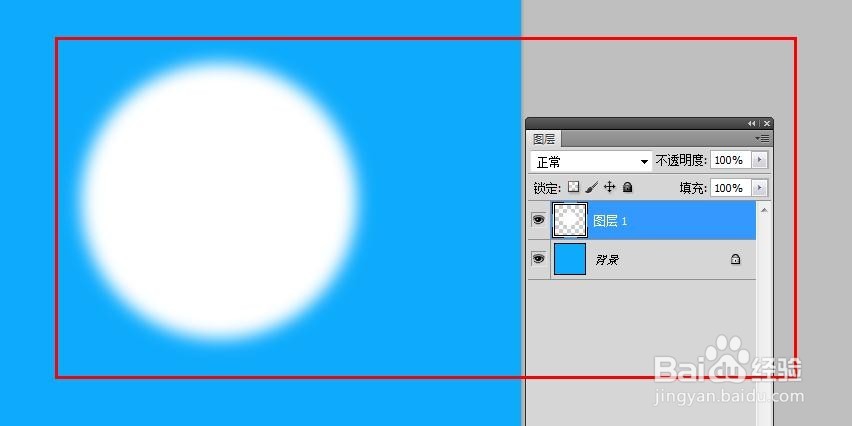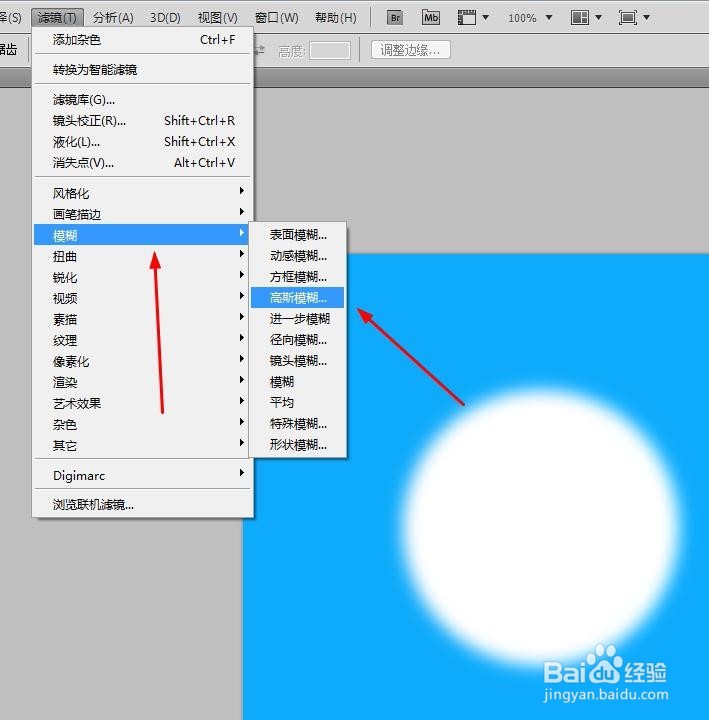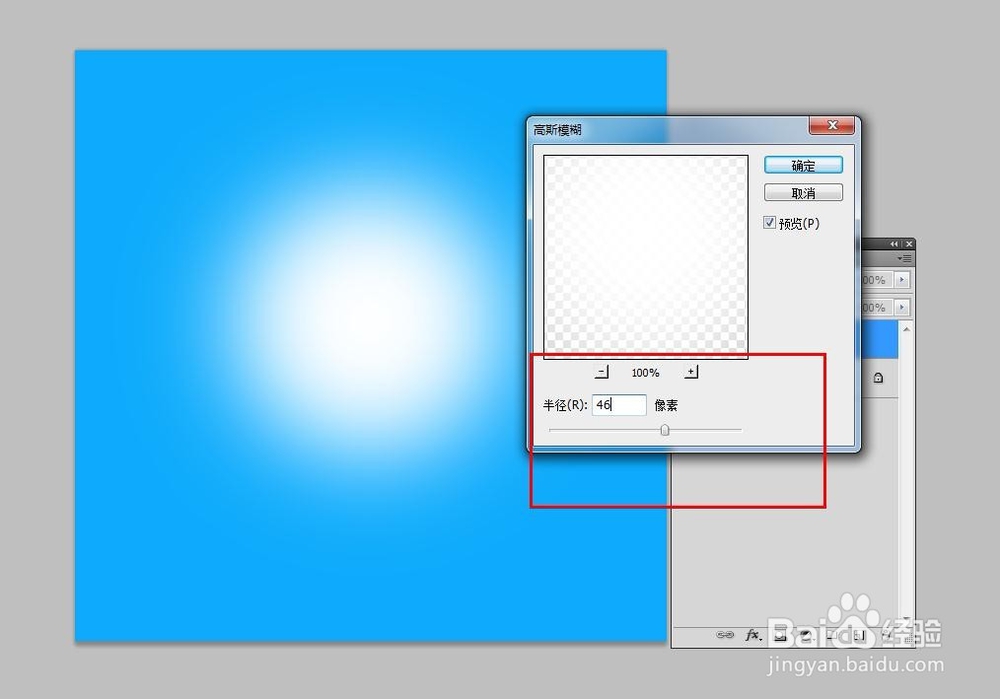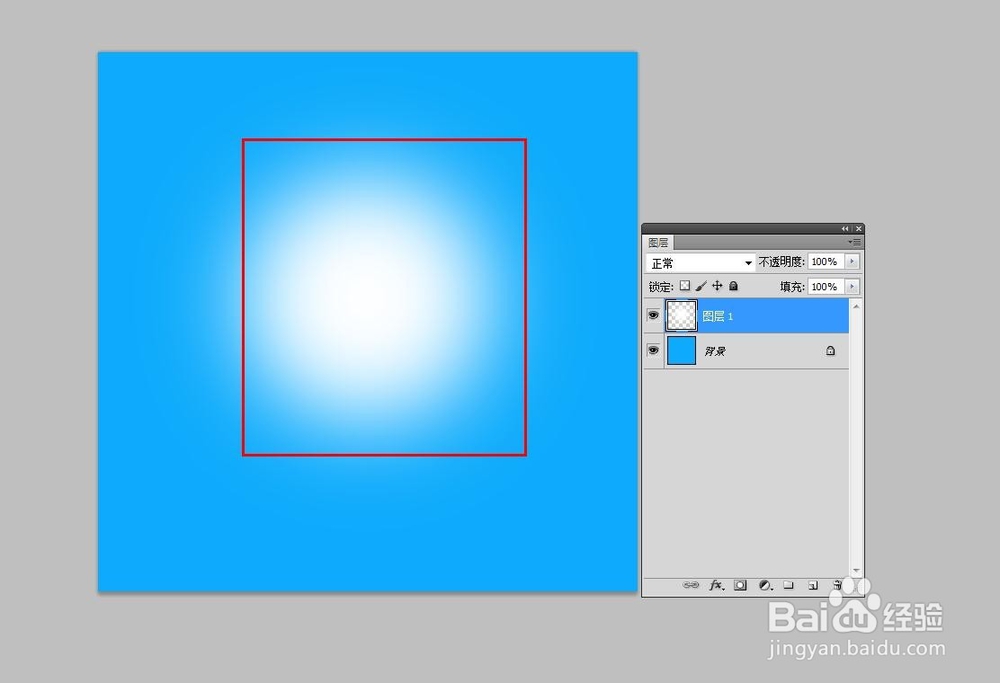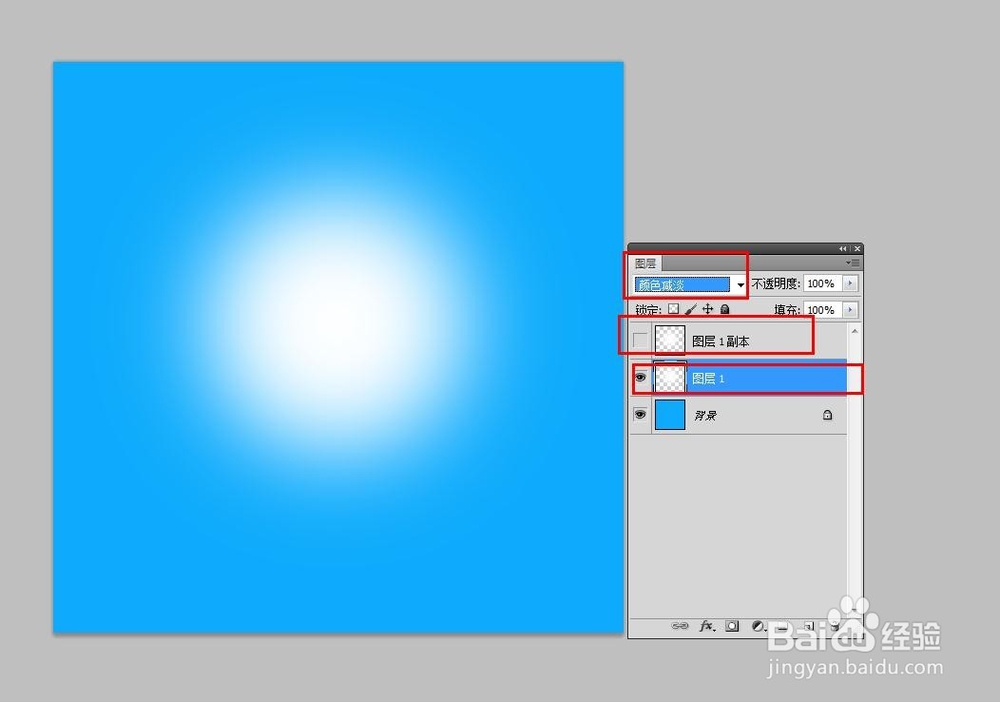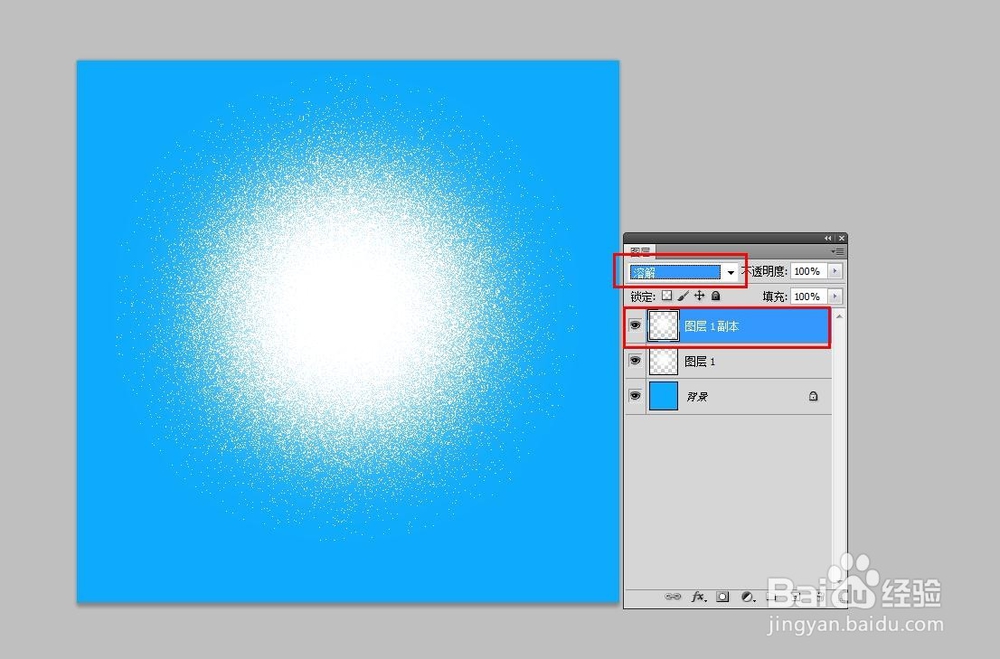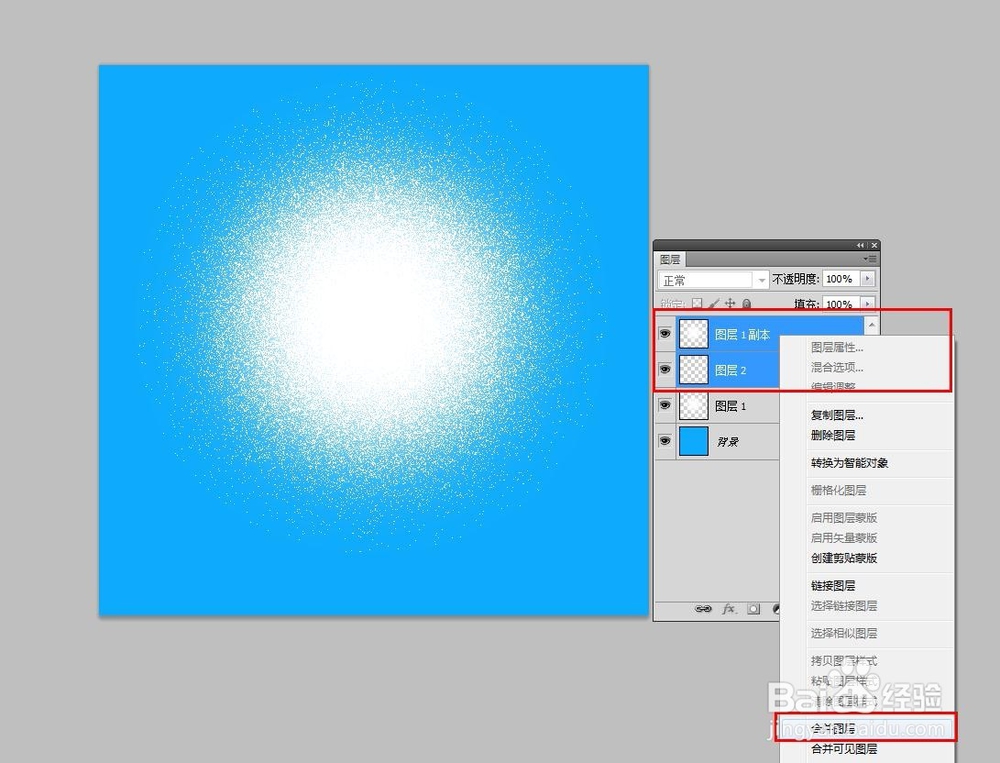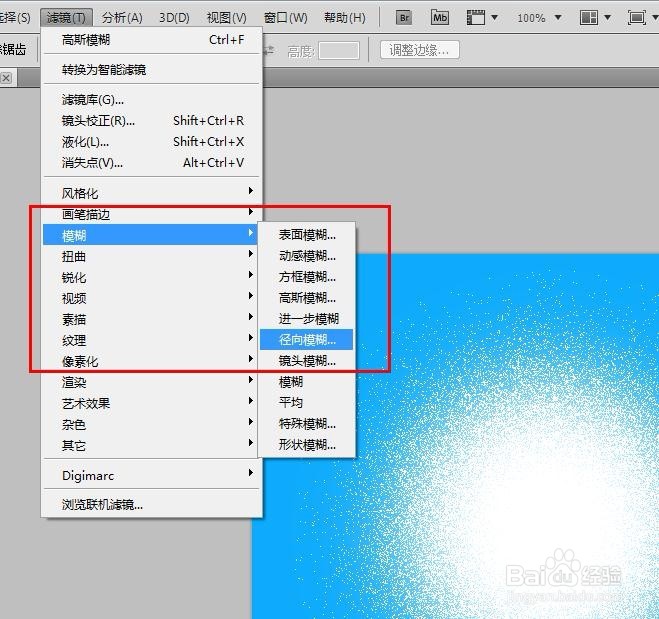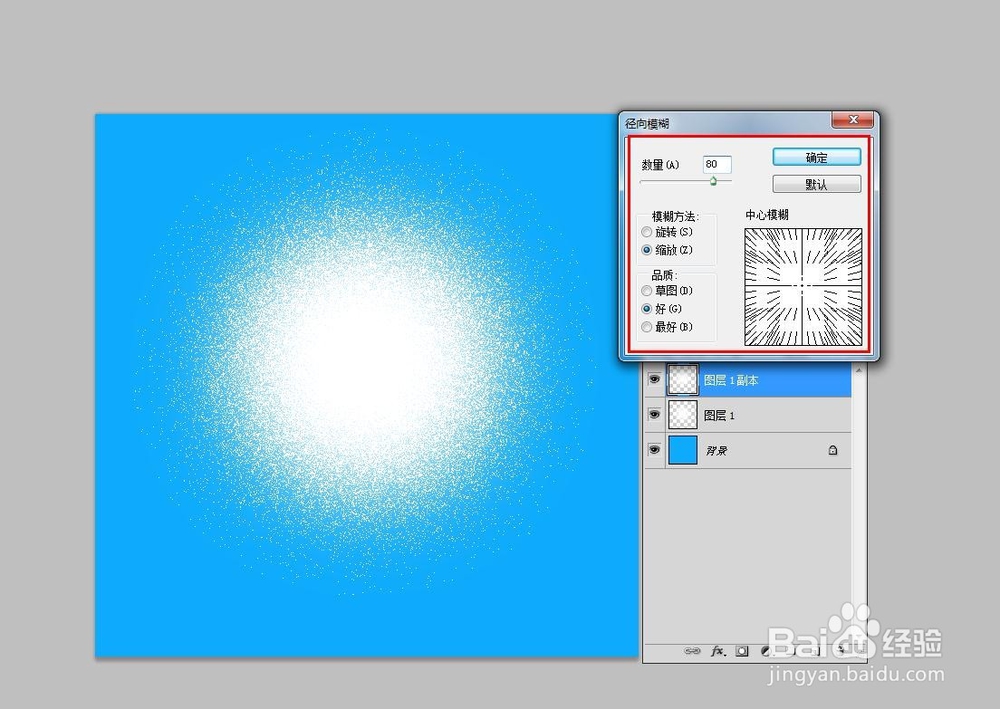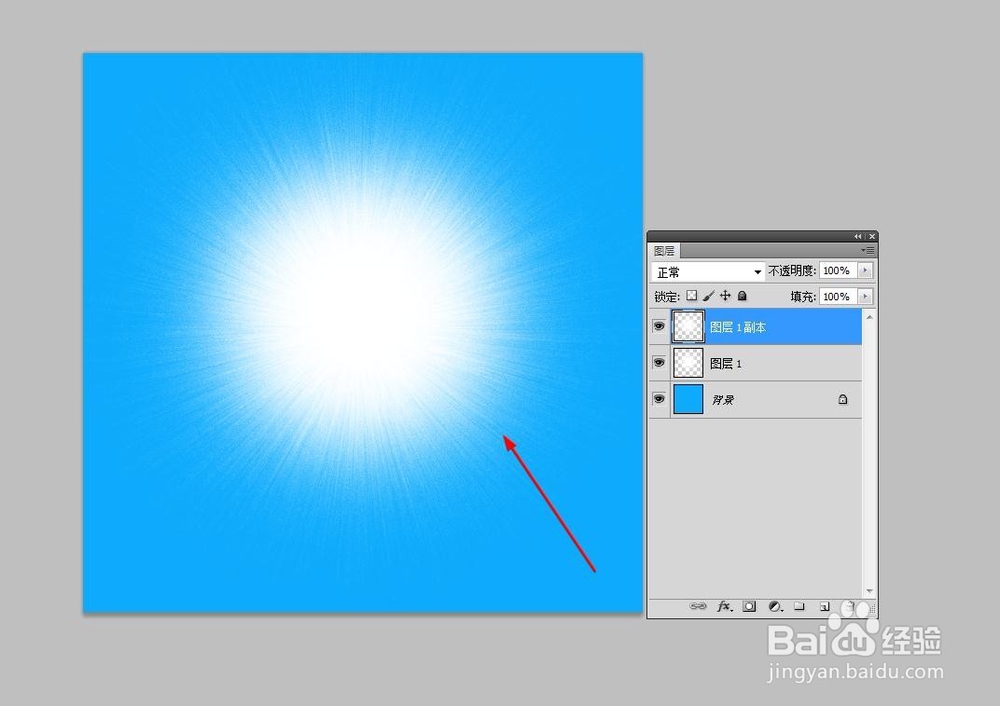ps cs6教程---制作放射背景
1、启动pscs5软件,执行文件---新建命令,创建空白文档,相关的设置如下图所示
2、设置前景色为蓝色,并按快捷键【alt+delete】填充前景色
3、选择工具箱中的椭圆形选框工具,按住【shift】键创建正圆形选区,并执行羽化命令,设置如下图所示
4、然后再执行滤镜--模糊--高斯模糊命令,相关的设置数据如下图
5、拷贝图层1得到图层1副本并隐藏;然后将图层1的图层混合模式更改为‘颜色减淡’,再訇咀喃谆将图层1副本显示出来,更改图层混合模式为‘溶解’
6、在图层1副本下方创建空白图层--图层2,然后将图层1副本和图层2合并
7、然后执行滤镜---模糊--径向模糊命令,设置如下;最终的效果如下图所示
声明:本网站引用、摘录或转载内容仅供网站访问者交流或参考,不代表本站立场,如存在版权或非法内容,请联系站长删除,联系邮箱:site.kefu@qq.com。
阅读量:28
阅读量:60
阅读量:32
阅读量:85
阅读量:55